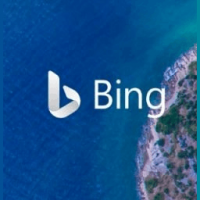วิธีเปลี่ยนโลโก้บูตใน Windows 8.1 และ Windows 8

ฉันถูกถามถึงวิธีการเปลี่ยนโลโก้บูตใน Windows 8.1 และ Windows 8 หลายพันครั้งโดยผู้ใช้แอพของฉันและผู้เยี่ยมชมบล็อกของ Winaero นี่เป็นคำขอคุณสมบัติยอดนิยมสำหรับ my บูต UI Tuner. วันนี้ ฉันจะแบ่งปันบทช่วยสอนซึ่งจะช่วยให้คุณเปลี่ยนโลโก้บูตของ Windows 8 และ Windows 8.1 และแทนที่ด้วยโลโก้ที่กำหนดเอง อ่านคำแนะนำด้านล่าง
การตระเตรียม:
ขั้นแรกคุณต้องมีสิทธิ์เข้าถึงไฟล์ต่อไปนี้อย่างสมบูรณ์ ไฟล์นี้เป็นที่เก็บโลโก้บูต:
C:\Windows\Boot\Resources\bootres.dll
วิธีที่ง่ายที่สุดในการเข้าถึงแบบเต็มคือ TakeOwnershipEx แอปพลิเคชัน. มันจะช่วยให้คุณสามารถเข้าถึงไฟล์ใด ๆ ได้อย่างเต็มที่ด้วยคลิกเดียว!
หรือเรียกใช้คำสั่งต่อไปนี้ใน an พรอมต์คำสั่งยกระดับ:
takeown /f C:\Windows\Boot\Resources\bootres.dll icacls C:\Windows\Boot\Resources\bootres.dll / ให้ %ชื่อผู้ใช้%:f
การแทนที่ไฟล์ที่มีโลโก้บูต:
- ในการเตรียม bootres.dll ทดแทน ให้สร้างไดเร็กทอรีบนไดรฟ์ C ของคุณ: C:\Bootlogo คัดลอกไฟล์ bootres.dll ไปยังโฟลเดอร์นั้น
- สร้างโฟลเดอร์ชื่อ Logos นี่คือโฟลเดอร์ที่รูปภาพที่คุณดึงมาจาก DLL ไปเพื่อให้คุณสามารถแก้ไขได้
- ตอนนี้คุณต้องดาวน์โหลดแอปเพิ่มเติมลงในโฟลเดอร์ Bootlogo ของคุณ:
ผู้ลงนาม: ผู้ลงนามเป็นเครื่องมือในการทำงานกับใบรับรองที่กำหนดเองและการลงนามด้วยตนเอง
เวอร์ชันอัลฟ่าล่าสุดของ 7-Zip: 7-zip เป็นแอพเก็บถาวรฟรีที่มีชื่อเสียง. ไม่ต้องกังวลถึงแม้ว่ามันจะบอกว่าอัลฟาก็เสถียร
ฟื้นฟู: นี่เป็นเครื่องมือแก้ไขทรัพยากรที่ดีที่สุด แต่ไม่ฟรี เฉพาะแอป Restorator เท่านั้นที่จะทำงานได้ในกรณีนี้ เนื่องจากแอปอื่นๆ อาจทำให้ทรัพยากรภายใน DLL เสียหายได้ เช่น. ฟรีแวร์ยอดนิยม Resource Hacker ไม่เหมาะกับกรณีของเรา - ใช้ Restorator เปิด bootres.dll ไฟล์และไปที่ส่วน RCData ทางด้านซ้าย ภายในนั้น คุณจะเห็นไฟล์ชื่อ "1" คลิกขวาและแตกไฟล์ -> Extract as -> extract as... และบันทึกเป็น RCDATA_1.wim.
- เปิดไฟล์ RCDATA_1.wim ที่คุณคลายบีบอัดในขั้นตอนก่อนหน้าโดยใช้ 7-zip และแตกไฟล์รูปภาพไปยังโฟลเดอร์ที่คุณสร้างไว้เพื่อแก้ไข ต้องมีความละเอียดเท่ากับต้นฉบับ รูปแบบต้องเป็น "บิตแมป 24 บิต" ใช้โปรแกรมแก้ไขรูปภาพที่คุณชื่นชอบเพื่อสร้างภาพทดแทน
- เมื่อเสร็จแล้ว ให้ใช้ 7-Zip อีกครั้งเพื่อแพ็ครูปภาพที่แก้ไขแล้วกลับเข้าไปในไฟล์ RCDATA_1.wim
- ใน Restorator ให้คลิกขวาที่ "1" แล้วเลือก Assign -> Assign to... เรียกดู RCData_1.wim ที่คุณแก้ไข
- บันทึก DLL และปิดตัวคืนค่า
- เปิดและ พรอมต์คำสั่งยกระดับให้เปลี่ยนเป็นโฟลเดอร์ C:\Bootlogo โดยพิมพ์:
cd C:\Bootlogo จากนั้นพิมพ์คำสั่งต่อไปนี้ในโฟลเดอร์ C:\Bootlogo ของคุณ:signer / sign sign bootres.dll
แอป Signer จะขอให้คุณติดตั้งใบรับรองหลัก เลือก ใช่.
- วางไฟล์ bootres.dll ที่แก้ไขแล้วกลับเข้าไปในโฟลเดอร์ C:\Windows\Boot\resources แล้วรีบูตพีซีของคุณ! หากโลโก้ของคุณหายไป และคุณเห็นเฉพาะแอนิเมชั่นการบูต (วงกลมหมุน) ให้ลองทำสิ่งใดสิ่งหนึ่งจากสองสิ่งนี้:
- เรียกใช้คำสั่งต่อไปนี้ในพร้อมท์คำสั่งที่ยกระดับ:
Bcdedit.exe -set TESTSIGNING ON
รีบูตเครื่องพีซีของคุณ
- ทำซ้ำขั้นตอนทั้งหมดอีกครั้ง เป็นไปได้ว่าคุณทำอะไรผิด
- เรียกใช้คำสั่งต่อไปนี้ในพร้อมท์คำสั่งที่ยกระดับ:
แค่นั้นแหละ! เพลิดเพลินไปกับโลโก้บูตแบบกำหนดเองของคุณ